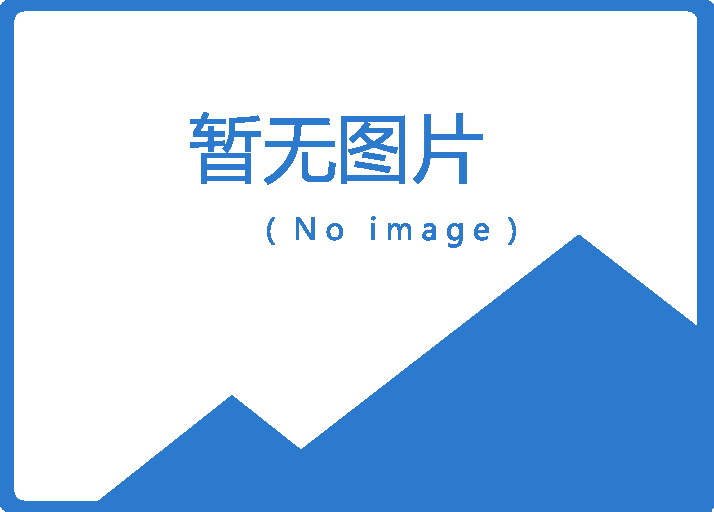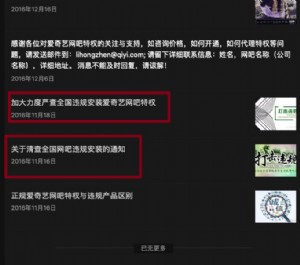各主板开启VT(虚拟化技术)方法
经过与腾讯工作人员反馈、测试,最终得出结果,因腾讯游戏大多采用了虚拟化技术(VT)技术,理论上使游戏更稳定,由于目前多数主板支持虚拟化技术(VT),但未开启,导致各种情况下出现蓝屏现象。如遇到腾讯游戏蓝屏的可以尝试开启虚拟技术进行观察。开启VT方法如下:
一、检查是否有开启
(1)下载工具,运行,如图:
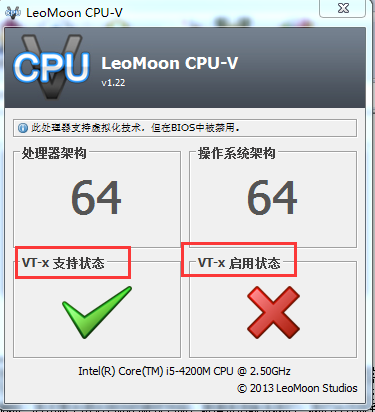
上图所示,表示支持虚拟技术,但是为启动,需要进入bios进行开启设置。工具下载请点这里
INTEL:
二、进入BIOS
参考以下按键,开机时按住对应的键进入BIOS:
组装机以主板分,华硕按F8、Intel按F12,其他品牌按ESC、F11或F12;
笔记本以品牌分,联想ThinkPad系列按F1,其他品牌按F2;
品牌台式机按品牌分, Dell按ESC,其他按F12;
如果仍然不能进入BIOS,找找电脑(主板)说明书或者参考BIOS设置怎么进入图解教程。
三、开启VT
1、Phoenix BIOS机型
(1)进入BIOS,选择Configuration选项,选择Intel Virtual Technology并回车。注意:若无VT选项或不可更改,则表示你的电脑不支持VT技术。

(2)将光标移动至Enabled处,并回车确定。

(3)此时该选项将变为Enabled,最后按F10热键保存并退出即可开启VT功能。

2、Insyde BIOS机型
(1)进入BIOS,选择Configuration选项,选择Intel Virtual Technology并回车。

(2)将光标移动至Enabled处,并回车确定。

(3)此时该选项将变为Enabled,最后按F10热键保存并退出即可开启VT功能。

3、华硕机型
(1)进入bios设置,由于开启了EZ模式,首先进入的是一个图形化的主页,显示相关配置和信息,直接点右上角的退出/高级模式,选择高级模式。

(2)选择进入Advanced高级——CPU Configuration处理器设置 找到Intel Virtualization Technology英特尔虚拟化技术 选项,设置为Enabled开启,再F10保存退出即可。

4、技嘉机型
(1)进入bios设置,选择“Bios Features”,找到“Intel VirtuaLization Technology”,选择“Enabled”。

(2)选择Save&Exit或F10保存退出即可。
AMD:
一、技嘉机型:
1、进入bios根据以下顺序操作。







 天下网吧·网吧天下
天下网吧·网吧天下